用户可以通过设置只读文档、设置打开文档权限密码和设置修改文档权限密码等方法对文档进行保护,以防止无操作权限的人员随意打开或修改文档。若文档为只读文档,会在文档的标题栏上显示“只读”字样。图1-44“启动强制保护”对话框步骤4:单击“确定”按钮,返回到Word文档中,此时文档处于保护状态,如图1-45所示。......
2023-11-23
在编辑文档过程中,为了避免因断电、死机或系统自动关闭等情况造成的不必要损失,应该及时保存文档。通常保存文档的方式分为手动保存和自动保存两种,下面就对这两种保存方法进行具体介绍。
1.手动保存
(1)保存新建文档
新建文档进行编辑后,保存时可单击“文件”|“保存”|“计算机”|“浏览”,如图1-47所示,或者按下Ctrl+S组合键,在弹出的“另存为”对话框中选择所要存储的位置,在“文件名”处输入文件名称,如图1-48所示,单击“保存”按钮,完成对其的保存。
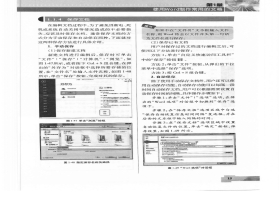
图1-47 单击“浏览”按钮

图1-48 指定保存名称及路径
◆提示
如果不在“文件名”文本框输入文件名称,则Word将会以文件开头第一句话为文件名进行保存。
(2)保存已有文档
用户对保存过的文档进行编辑之后,可使用以下方法进行保存:
方法1:单击“自定义快速访问工具栏”中的“保存”按钮 。(www.chuimin.cn)
。(www.chuimin.cn)
方法2:单击“文件”按钮,从弹出的下拉菜单中选择“保存”选项。
方法3:按Ctrl+S组合键。
2.自动保存
除了使用手动保存文档外,用户还可以使用自动保存功能,自动保存功能可以每隔一段时间自动保存文档,用户可以根据需要设置自动保存时间的间隔,具体操作步骤如下:
步骤1:单击“文件”|“选项”选项,在弹出的“Word选项”对话框中切换到“保存”选项卡。
步骤2:在“保存文档”选项区域中勾选“保存自动恢复信息时间间隔”复选框,并在后面的文本框中输入间隔的时间。
步骤3:在“保存文档”选项区域中设置自动恢复文件的位置,单击“确定”按钮,保存设置,如图1-49所示。
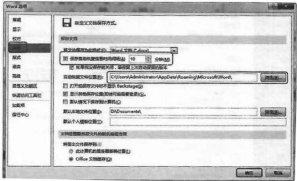
图1-49 “Word选项”对话框
◆注意:
1.建议设置的时间间隔不要太短,否则Word频繁地执行保存操作,容易死机,影响工作。
2.建议养成随时使用快捷键Ctrl+S进行手动保存文件的习惯。
有关Office办公软件的文章

用户可以通过设置只读文档、设置打开文档权限密码和设置修改文档权限密码等方法对文档进行保护,以防止无操作权限的人员随意打开或修改文档。若文档为只读文档,会在文档的标题栏上显示“只读”字样。图1-44“启动强制保护”对话框步骤4:单击“确定”按钮,返回到Word文档中,此时文档处于保护状态,如图1-45所示。......
2023-11-23

编辑文档是Word文字处理软件最重要的功能之一,下面将介绍如何编辑文档。图1-10单击“复制”按钮步骤2:将光标移动到新建文档中,单击“开始”选项卡“剪贴板”组中的“粘贴”按钮,如图1-11所示。在Word 2013中,可以为一个词、一句话或一段文字设置强调效果或特殊效果。......
2023-11-23

一般情况下,颜色的深浅表示值的高低。自定义条件实现高级格式化自定义条件实现高级格式化的具体操作步骤如下:步骤1:选中工作表中的单元格或单元格区域。......
2023-11-23

下面将讲解如何打印图表,具体操作步骤如下:步骤1:继续“医药库存记录单一素材.xlsx”的操作,单击“文件”按钮,在左侧选择“打印”选项。打印预览视图中的效果与打印机上实际输出的效果完全一样,用户在屏幕上的“所见”,就是在打印机上的“所得”。如果所见效果不满意,直接使用打印预览视图中相应的按钮就可对有关设置进行修改,直到满意为止。打印预览视图中包括上一页、下一页、打印、页面设置、显示边距等按钮。......
2023-11-23

在实际工作中,除了经常使用柱形图以外,还会用到折线图、饼图等常见图表类型。图8-76设置趋势线步骤3:设置完成后的效果如图8-77所示。......
2023-11-23

在用户输入无效数据时向其发出警告,但不会禁止用户输入无效数据。下面将讲解如何设置警告信息,具体操作步骤如下:步骤1:继续上面的操作,在“工作人员基本情况登记表—素材.xlsx”的B6和B7单元格中输入文本,如图7-42所示。图7-45设置出错警告◆知识链接此时在F6单元格中,输入文本长度超过11位数时,Excel就会自动弹出如图7-46所示的对话框进行提示。......
2023-11-23

下面介绍如何设置工作表的基本格式,其中包括改变标签名称与颜色、合并单元格以及设置行高与列宽等。图5-11设置颜色后的显示效果3.合并单元格在制作工作表标题时,经常需要合并单元格,具体操作步骤如下:步骤1:在工作表中选择B1:I1单元格区域,在“开始”选项卡“对齐方式”组中单击“合并后居中”按钮。......
2023-11-23

在制作电子产品销售图表之前,首先来熟悉一下图表的类型,Excel提供了多种标准的图表类型,每种图表类型又包含若干个子图表类型,并且还有许多自定义图表类型。该图表用长条显示数据点的值。图8-18股价图图8-19股价图表类型10.迷你图与Excel工作表的其他图表不同,迷你图是嵌入在单元格中的一个微型图表,迷你图特点如下:·可以在单元格内输入文本信息并使用迷你图作为背景。......
2023-11-23
相关推荐